 tutoriels informatiques
tutoriels informatiques
 Installation du système
Installation du système
 Comment installer des fenêtres sur un lecteur NVME
Comment installer des fenêtres sur un lecteur NVME
Comment installer des fenêtres sur un lecteur NVME
Jul 08, 2025 am 01:36 AMLa clé pour installer Windows sur NVME SSD est de configurer correctement le BIOS et de charger le pilote. 1. Assurez-vous que la carte mère prend en charge NVME et activez les options pertinentes dans le BIOS, y compris l'activation du mode NVME, la définition de SATA sur AHCI, la désactivation du démarrage sécurisé et la sélection du mode de démarrage UEFI; 2. Installez le lecteur USB avec des pilotes NVME intégrés ou chargeant manuellement les fichiers du pilote pendant l'installation; 3. Pendant le processus d'installation, assurez-vous que le disque se trouve au format de partition GPT, réservez les partitions EFI et évitez de connecter plusieurs disques NVME; 4. Une fois l'installation terminée, mettez à jour la carte mère et les pilotes NVME pour assurer le fonctionnement stable du système. Suivez ces étapes pour terminer l'installation en douceur.

L'installation de Windows sur NVME SSD n'est pas compliquée, mais certains points clés doivent être prêts attention. S'il s'agit de votre première opération, vous pouvez rencontrer des problèmes, tels que ne pas identifier le disque dur, les conducteurs manquants ou le fonctionnement du système instable après l'installation. Vous trouverez ci-dessous quelques suggestions pratiques pour vous aider à terminer l'installation en douceur.

Confirmez que la carte mère prend en charge NVME et activez les paramètres pertinents
Avant de commencer l'installation, assurez-vous que votre carte mère prend en charge le protocole NVME. La plupart des cartes mères grand public soutiennent NVME de la série Intel 100 et des chipsets AMD A320. Entrez l'interface de réglage du BIOS (appuyez généralement sur Del ou F2 lors de la mise sous tension) et vérifiez les points suivants:
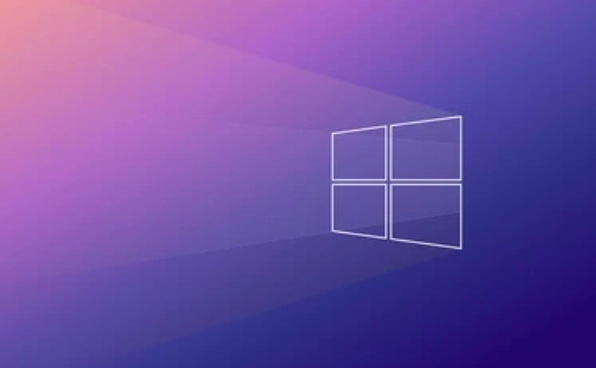
- Si le mode NVME est activé : certaines cartes mères peuvent désactiver les contr?leurs NVME par défaut.
- Le mode SATA est défini sur AHCI : si vous avez encore un disque dur SATA, assurez-vous qu'il s'agit du mode AHCI, sinon des problèmes de compatibilité peuvent se produire.
- Si le démarrage sécurisé est fermé : parfois le démarrage sécurisé empêche l'installation de systèmes non de signature.
- Mode de démarrage Sélectionnez UEFI : Le pilote NVME fonctionne uniquement en mode UEFI, n'utilisez pas le mode de démarrage hérité.
Préparez un lecteur USB avec le pilote NVME
L'image d'installation de Windows n'inclut pas tous les pilotes NVME par défaut, en particulier les chipsets plus récents (tels que l'AMD B550 / X570 ou Intel Z490 / Z690). Si votre lecteur USB d'installation n'a pas de pilote intégré, vous ne verrez peut-être pas le disque NVME pendant le processus d'installation.
Vous pouvez le résoudre par:

- Lorsque vous utilisez Rufus pour démarrer un lecteur USB, ajoutez un pilote NVME (le cas échéant) dans l'option Pilote de périphérique.
- Ou téléchargez à l'avance le package NVME Driver fourni par le fabricant de la carte mère et mettez le pilote sur la lecteur flash USB pour une utilisation ultérieure.
- Pendant le processus d'installation, lorsque l'invite est que le disque dur ne peut être trouvé, cliquez sur "Chargez le pilote" et parcourez le dossier du pilote que vous avez préparé.
Choses à noter lors de l'installation
Lors de l'installation officielle de Windows, il existe plusieurs détails qui sont facilement négligés:
- Le format de partition doit être GPT : parce que NVME ne peut fonctionner qu'en mode UEFI, le disque doit être au format GPT. Si vous avez déjà utilisé ce disque NVME et que vous avez une partition MBR, vous devez d'abord l'effacer et le convertir en GPT.
- Partitions EFI de réserve : Le programme d'installation crée généralement des partitions EFI automatiquement, mais si le partitionnement manuellement, n'oubliez pas de laisser environ 100 Mo de partitions FAT32 pour le démarrage.
- évitez plusieurs disques NVME en même temps : si vous avez plusieurs disques NVME, il est recommandé de débrancher les autres disques d'abord pour empêcher le mauvais disque cible pendant l'installation.
- Mettez à jour le pilote de la carte mère après l'installation : en particulier les pilotes NVME et Chipset pour assurer le fonctionnement stable du système.
Fondamentalement, c'est tout. Tant que la carte mère le prend en charge, les paramètres du BIOS sont corrects et le support d'installation est équipé d'un pilote, il n'est pas difficile d'installer Windows sur NVME. Cependant, de nombreuses personnes sont coincées dans le format de partition et le chargement du conducteur, faites juste plus d'attention.
Ce qui précède est le contenu détaillé de. pour plus d'informations, suivez d'autres articles connexes sur le site Web de PHP en chinois!

Outils d'IA chauds

Undress AI Tool
Images de déshabillage gratuites

Undresser.AI Undress
Application basée sur l'IA pour créer des photos de nu réalistes

AI Clothes Remover
Outil d'IA en ligne pour supprimer les vêtements des photos.

Clothoff.io
Dissolvant de vêtements AI

Video Face Swap
échangez les visages dans n'importe quelle vidéo sans effort grace à notre outil d'échange de visage AI entièrement gratuit?!

Article chaud

Outils chauds

Bloc-notes++7.3.1
éditeur de code facile à utiliser et gratuit

SublimeText3 version chinoise
Version chinoise, très simple à utiliser

Envoyer Studio 13.0.1
Puissant environnement de développement intégré PHP

Dreamweaver CS6
Outils de développement Web visuel

SublimeText3 version Mac
Logiciel d'édition de code au niveau de Dieu (SublimeText3)

Sujets chauds
 Le programme d'installation macOS est endommagé et ne peut pas être utilisé
Jun 28, 2025 am 12:01 AM
Le programme d'installation macOS est endommagé et ne peut pas être utilisé
Jun 28, 2025 am 12:01 AM
Lorsque vous rencontrez l'invite "l'installateur MacOS est corrompu et ne peut pas être utilisé", le problème n'est généralement pas que le package d'installation lui-même soit corrompu, mais qu'il existe une erreur dans le mécanisme de vérification ou la méthode de stockage. 1. Redémarrez l'installateur MacOS et la priorité est obtenue à partir des canaux officiels d'Apple pour assurer l'intégrité; 2. éteignez la vérification de l'installation dans SIP, entrez la commande CSRULIDISABLE via le terminal et fermez temporairement la vérification et redémarrez l'installation; 3. Vérifiez si le disque de démarrage USB est fait correctement. Il est recommandé d'utiliser la commande CreateInstallMedia et de s'assurer que le format de disque USB est une extension macOS; 4. Corrigez les paramètres d'heure et de date, ajustez l'heure à travers la commande Date dans le mode de récupération pour éviter la mauvaise évaluation de l'expiration du certificat. La plupart d'entre eux sont terminés après les étapes ci-dessus.
 Comment partitionner le disque dur pour l'installation de Windows
Jun 27, 2025 pm 02:27 PM
Comment partitionner le disque dur pour l'installation de Windows
Jun 27, 2025 pm 02:27 PM
Le partitionnement est crucial pour l'installation du système. Un bon partitionnement peut améliorer l'efficacité du fonctionnement du système et la commodité de gestion des données. Tout d'abord, vous devez savoir qu'il y a jusqu'à 4 partitions principales, et des partitions logiques sont nécessaires s'il y a plus que UEFI. Le nouvel ordinateur recommande que le format GPT soit démarré avec UEFI, et l'ancienne machine utilise MBR; Le disque système est réservé au moins 60 Go. Il est recommandé que les utilisateurs à domicile ou au bureau soient divisés en 2 à 3 zones: disque système (60 à 100 Go pour le disque C), disque de données (espace restant pour le disque D), Disque de sauvegarde / outil facultatif (environ 50 Go pour le disque E), les systèmes doubles nécessitent des partitions supplémentaires. Pendant l'installation, utilisez la partition sur la page "Installation personnalisée" et veillez à supprimer l'ancienne partition système pour éviter la confusion. En termes de détails, le format NTFS par défaut est maintenu, le SSD est allumé sur le mode AHCI, la partition d'abord puis installer le système, et la gestion du disque peut être utilisée pour ajuster la taille de la partition mais éviter.
 Le programme d'installation de macOS n'acceptera pas mon mot de passe
Jun 29, 2025 am 12:14 AM
Le programme d'installation de macOS n'acceptera pas mon mot de passe
Jun 29, 2025 am 12:14 AM
La réponse à la question est que l'invite d'erreur de mot de passe peut être causée par la disposition du clavier, la reconnaissance de cas ou la source d'installation. L'interface d'installation MacOS utilise par défaut un clavier anglais américain. L'entrée de claviers non anglophones peut ne pas correspondre. Il est recommandé de changer de disposition ou d'éviter les caractères spéciaux; Le mot de passe est sensible à la casse et il est recommandé de vérifier l'état de Capslock ou d'essayer toutes les minuscules; Si le programme d'installation provient d'un autre Mac, vous devez entrer le mot de passe Mac pour faire le programme d'installation; Vous pouvez également essayer de redémarrer le programme d'installation via le mode de récupération, de confirmer l'identité du compte administrateur ou de formater d'abord le disque avec des outils de disque.
 Comment doubler le démarrage Windows 11 et Ubuntu
Jul 01, 2025 am 12:08 AM
Comment doubler le démarrage Windows 11 et Ubuntu
Jul 01, 2025 am 12:08 AM
Lors de l'installation de deux systèmes, vous devez faire attention au partitionnement, à l'ordre d'installation et aux paramètres du BIOS. 1. Préparation de partition: utilisez des outils de gestion du disque pour comprimer au moins 25 Go (50 Go ou plus) d'espace non alloué à Ubuntu sans formatage; 2. Faites un disque de démarrage U: Utilisez Rufus pour écrire Ubuntu ISO sur au moins 8 Go de disque U; 3. Paramètres du BIOS: redémarrez et entrez le BIOS (appuyez généralement sur F2, DEL ou ESC), éteignez SecureBoot et définissez le disque U comme premier élément de démarrage; 4. Installez Ubuntu: sélectionnez "quelque chose de la partition personnalisé, créez un nouveau point de montage ext4 / et occupez l'espace restant et créez une partition d'échange égale à la taille de la mémoire, démarrez et ajoutez
 Quelle est la différence entre la récupération de macOS et la récupération Internet?
Jul 02, 2025 am 12:24 AM
Quelle est la différence entre la récupération de macOS et la récupération Internet?
Jul 02, 2025 am 12:24 AM
macosrecoveryisabuilt-incouverteSystemonaHidDenpartitionofyourmac’sstartupdisk, fournissant un élimination de la dose, terminal, et macosreinstallation.1.itloadsquicklyfromlocalstorage.2.requiefunctioninginternaldrive.3
 Puis-je utiliser ma touche de produit Windows 7 pour activer une nouvelle installation Windows 10
Jul 02, 2025 am 12:15 AM
Puis-je utiliser ma touche de produit Windows 7 pour activer une nouvelle installation Windows 10
Jul 02, 2025 am 12:15 AM
Non, YouCannotDirectLyuseAwindows7ProductKeyToactivateWindows10.1.WindowsProductKeysAreversion spécifique, SOAWINDOWS7KEYLYWORKSFORWINDOWS7.28
 Comment installer Windows 10 dans VirtualBox
Jun 30, 2025 am 12:02 AM
Comment installer Windows 10 dans VirtualBox
Jun 30, 2025 am 12:02 AM
Les étapes clés pour installer Windows 10 sur VirtualBox sont les suivantes: 1. Préparez les images ISO VirtualBox, Windows 10 et les ressources système; 2. Créez une machine virtuelle et définissez le nom, le type, la mémoire et le disque dur virtuel; 3. Montez le fichier ISO et démarrez le processus d'installation; 4. Une fois l'installation terminée, le package d'extension de la fonction d'amélioration est inséré pour améliorer les performances et l'expérience de fonctionnement. L'ensemble du processus nécessite une attention à la compatibilité matérielle, aux paramètres du BIOS et à l'installation des dépendances nécessaires pour assurer une installation fluide.
 Exigences minimales du système pour Windows 11
Jul 03, 2025 am 12:48 AM
Exigences minimales du système pour Windows 11
Jul 03, 2025 am 12:48 AM
Les exigences matérielles minimales de Windows 11 incluent principalement cinq aspects: 1. Le processeur doit provenir du point de départ Intel ou Ryzen de sixième génération ou supérieur, prend en charge 64 bits, double-core et supérieur, la fréquence principale n'est pas inférieure à 1 GHz et figure sur la liste des supports Microsoft; 2. Au moins 4 Go de mémoire, mais 8 Go ou plus est recommandé pour assurer une utilisation en douceur; 3. Au moins 64 Go d'espace de stockage, le système lui-même occupe environ 25 ~ 30 Go et il est recommandé d'utiliser SSD; 4. Le module de sécurité TPM2.0 doit être pris en charge et activé, de nombreuses cartes mères n'ont pas rempli cette condition avant 2016; 5. Certains utilisateurs tentent de contourner l'installation restreinte peuvent causer des problèmes de pilote ou de mise à jour, et les utilisateurs ordinaires ne le recommandent pas.





